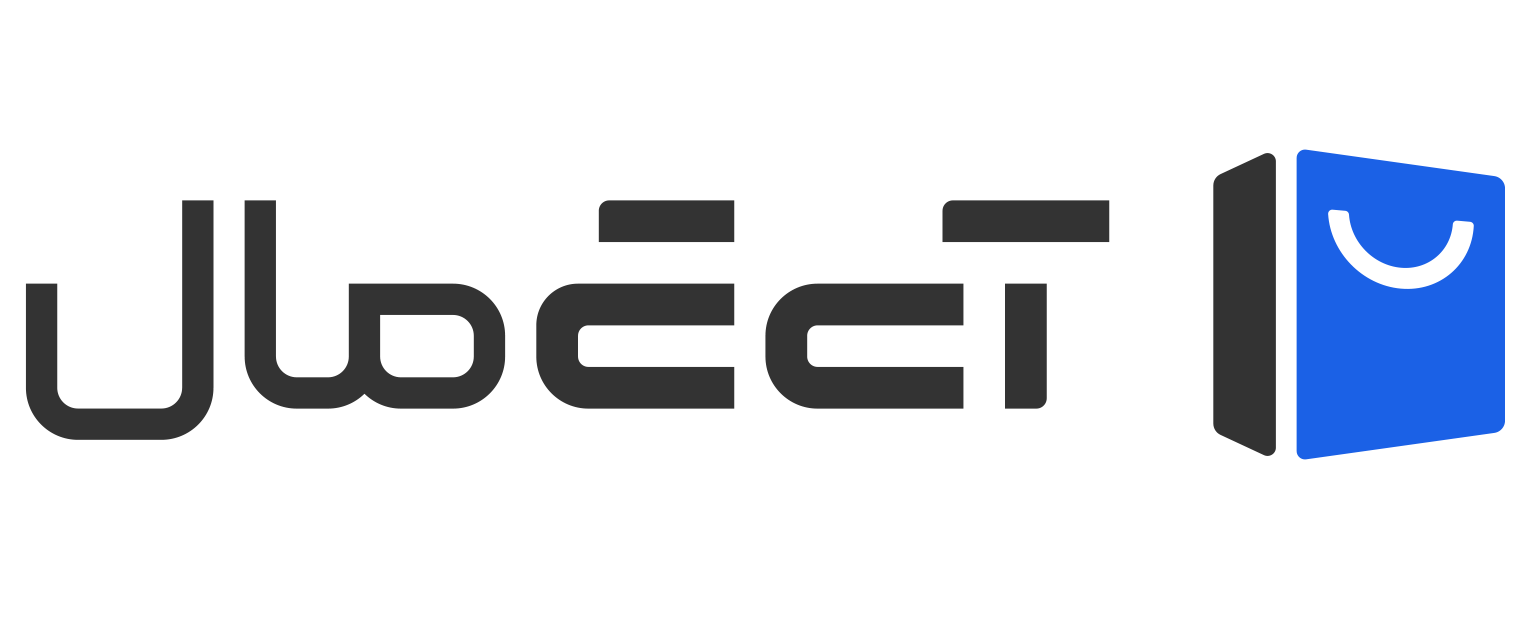داغ شدن مک بوک اپل یکی از مشکلاتی است که بسیاری از افراد با آن دست به گریبان هستند البته باید گفت که گرم شدن مک بوک در نسخه 2020 به قبل و با استفاده از پردازندههای اینتل صورت میگرفت. این مشکل با استفاده از روشهای جانبی مانند گذاشتن کولپد، بستن نرم افزارهای اضافه، محدود کردن پردازش پردازنده و غیره تا حدی قابل رفع بود. همینطور باید گفت که پردازندههای سری M اپل که در مک بوک پرو و مک بوک ایر های جدید استفاده شدند، حرارت کمتری تولید میکنند و البته از بازدهی بالاتری نسبت به پردازندههای اینتل تا حدی برخوردارند.
با عنوان “راهکارهای جلوگیری از داغ شدن بیش از حد مکبوک”، در اینجا ۱۰ راهکار فوری برای جلوگیری از داغ شدن بیش از حد مکبوک برای شما آوردهایم:
تمیزکردن فضای تهویه: اطمینان حاصل کنید که هواگیرها و شکافهای سیستم تمیز و بدون گرد و غبار هستند. با استفاده از کمپرسور هوا آنها را پاکسازی کنید.
استفاده از پایه خنککننده: استفاده از پایه خنککننده میتواند به تهویه هوا و خنک کردن سیستم کمک کند.
کاهش بار مصرفی: برنامههای در حال اجرا که بار مصرفی بالایی دارند را ببندید و فقط از برنامههای ضروری استفاده کنید.
بروزرسانی نرمافزارها: همیشه از آخرین نسخههای نرمافزارها و سیستمعامل استفاده کنید. بروزرسانیها میتوانند به بهبود عملکرد سیستم و کاهش دمای آن کمک کنند.
بازگشت به کارخانه: اگر مشکل داغ شدن بیش از حد مکبوک ادامه دارد، میتوانید از اجرای بازگشت به کارخانه استفاده کنید. در این روش، سیستم به حالت پیشفرض بازگردانده میشود و ممکن است مشکل را برطرف کند.

جلوگیری از آفتابخوردگی: در صورت استفاده در محیطهای آفتابخورده، مکبوک را در سایه قرار دهید تا از داغ شدن بیش از حد آن جلوگیری کنید.
تنظیمات انرژی: در تنظیمات سیستم، از حالت Power Saving برای مصرف انرژی استفاده کنید تا دمای سیستم کاهش یابد.
عدم بستن دربها و پنجرهها: در صورت استفاده از سیستم، دربها و پنجرهها را باز نگه دارید تا هوا به راحتی در سیستم جریان یابد.
استفاده از برنامههای کنترل دما: برخی از برنامهها میتوانند دمای سیستم را کنترل کرده و از داغ شدن بیش از حد مکبوک جلوگیری کنند.
محدود کردن پردازشهای مصرفی: در صورتی که برنامههایی مانند رندرینگ 3Dیا بازیهای سنگین در حال اجرا هستند، محدودیتی در استفاده از آنها قرار دهید تا دمای سیستم کاهش یابد.
| نرم افزاری | سخت افزاری |
| برنامهها و پردازشهای زمانبر | پردازنده |
| نرم افزارهای بدون بهروزرسانی | کارت گرافیک |
| عدم بهینهسازی سیستم عامل | باتری |
| ویروسها و برنامههای مخرب | مشکل خنک کننده |
به هر حال، اگر مشکل داغ شدن بیش از حد مکبوک ادامه دارد و با راهکارهای فوق قابل حل نیست، بهتر است با کارشناس فنی تعمیرات مک بوک تماس بگیرید.
عوامل نرم افزاری مؤثر بر داغ شدن مک بوک
داغ شدن مک بوک ممکن است به عوامل مختلفی بستگی داشته باشد، از جمله عوامل نرم افزاری. در این قسمت، به بررسی عوامل نرم افزاری موثر بر داغ شدن مک بوک میپردازیم و راهکارهایی را برای جلوگیری از این مشکل ارائه میدهیم.
برنامهها و پردازشهای زمانبر:
استفاده همزمان از برنامههای سنگین و پردازشهای زمانبر میتواند باعث بار زیادی بر روی پردازنده و کارت گرافیک شود و در نتیجه، مک بوک گرم شود. برنامههایی که نیاز به منابع سخت افزاری بالا دارند، ممکن است به طور طبیعی گرم شدن مک بوک را افزایش دهند.
نرم افزارهای بدون بهروزرسانی:
نرم افزارهایی که بهروزرسانی نشدهاند و نسخههای قدیمی را استفاده میکنند، ممکن است دچار مشکلات عملکردی باشند. این مشکلات میتوانند باعث استفاده ناکارآمد از منابع سخت افزاری شوند و در نتیجه، گرم شدن مک بوک را تشدید کنند.
عدم بهینهسازی سیستم عامل:
سیستم عامل مک بوک نقش مهمی در عملکرد و حرارت تولید شده دارد. عدم بهینهسازی سیستم عامل میتواند منجر به استفاده ناکارآمد از منابع سخت افزاری شود و در نتیجه، مک بوک گرم شود.
ویروسها و برنامههای مخرب:
وجود ویروسها و برنامههای مخرب در سیستم میتواند عملکرد نرم افزاری و سخت افزاری را تحت تأثیر قرار دهد. برنامههای مخرب ممکن است به طور ناخواسته منابع سخت افزاری را به طور مداوم به کار ببرند و در نتیجه، گرم شدن مک بوک را افزایش دهند.
در نتیجه، بررسی و بهروزرسانی برنامهها، بهینهسازی سیستم عامل و استفاده از نرم افزارهای امن و قابل اعتماد میتواند به جلوگیری از داغ شدن بیش از حد مک بوک کمک کند. همچنین، استفاده از برنامههای کمتر و تعادل بین استفاده از منابع سخت افزاری میتواند به کاهش گرمای تولید شده کمک کند.
به روز نبودن سیستم عامل و نرم افزارها
نرم افزارهایی که بهروزرسانی نشدهاند و نسخههای قدیمی را استفاده میکنند، ممکن است دچار مشکلات عملکردی باشند. این مشکلات میتوانند باعث استفاده ناکارآمد از منابع سخت افزاری شوند و در نتیجه، گرم شدن مک بوک را تشدید کنند.
فعالیت بیش از حد CPU
فعالیت بیش از حد پردازنده رابطه مستقیمی با اجرای نرم افزارها و بازیهای سنگین دارد، حتی ممکن است یک سری ویروسها و نرم افزارهای مخرب باعث فعالیت بیش از اندازه پردازنده اصلی شوند که باید آنها را شناسایی و از ایجاد مشکلشان جلوگیری کرد.
خطاهای نرم افزاری
برخی از نرم افزارها در هنگام اجرا تعادل بین استفاده از منابع سیستم و عملکرد را به درستی حفظ نمیکنند. این میتواند منجر به انجام عملیاتهای محاسباتی یا پردازشی بیش از حد و همچنین استفاده ناعادلانه از منابع سیستم شود، که نتیجه آن داغ شدن مک بوک میباشد.
عوامل سخت افزاری مرتبط با گرم شدن مک بوک
علت داغ شدن مک بوک ممکن است به عوامل مختلفی بستگی داشته باشد، از جمله عوامل سخت افزاری. در ادامه، به بررسی عوامل سخت افزاری مرتبط با گرم شدن مک بوک میپردازیم و راهکارهایی را برای جلوگیری از این مشکل ارائه میدهیم.
پردازنده:
پردازنده یکی از اجزای اصلی سخت افزاری مک بوک است که میتواند منبع گرمای زیادی باشد. استفاده از پردازندههای با قدرت بالا و عدم تعادل بین عملکرد و حرارت تولید شده میتواند منجر به گرم شدن بیش از حد مک بوک شود.
کارت گرافیک:
کارت گرافیک بازیها و برنامههای گرافیکی سنگین را پردازش میکند و از طریق پردازنده گرافیکی (GPU) حرارت تولید میکند. در صورت استفاده مداوم از برنامههایی که نیاز به کارت گرافیک قدرتمند دارند، ممکن است مک بوک به طور طبیعی گرم شود.
سیستم خنک کننده:
سیستم خنک کننده مک بوک شامل فن(ها) و سیستم های حرارتی است که به منظور خنک کردن قطعات سخت افزاری استفاده میشود. در صورت عدم عملکرد صحیح این سیستم، مک بوک ممکن است گرم شود.
باتری:
استفاده از باتری و شارژ کردن آن میتواند نیروی بیشتری را به سیستم اعمال کند و در نتیجه حرارت تولید شده را افزایش دهد. همچنین، باتری های کهنه و آسیب دیده ممکن است باعث افزایش گرمای مک بوک شوند.
قطعات داخلی:
عواملی مانند هارد دیسک، حافظه RAM و تراشه ها نیز میتوانند در تولید حرارت سیستم نقش داشته باشند. استفاده از قطعات با کیفیت بالا و مطابق با نیازهای سیستم میتواند به کاهش گرمای تولید شده کمک کند.
در نتیجه، بررسی و تعمیر صحیح این عوامل سخت افزاری میتواند به حل مشکل گرم شدن بیش از حد مک بوک کمک کند. همچنین، رعایت نکاتی مانند استفاده از پایه خنککننده، تهویه هوا مناسب و کاهش بار مصرفی نیز میتواند به جلوگیری از این مشکل کمک کند.
مشکلات فن خنک کننده
اگر فن خنک کننده درست کار نکند یا با سرعت پایینی عمل کند، جریان هوا کاهش مییابد و مک بوک داغ میشود. در این صورت، ممکن است نیاز به تعویض فن داشته باشید. برای تعویض فن، بهتر است به یک تعمیرکار مجاز مراجعه کنید.
گرد و خاک درون مک بوک
تجمع گرد و غبار درون فن خنک کننده میتواند جریان هوا را محدود کند و باعث داغ شدن مک بوک شود. راه حل این مشکل، تمیز کردن فن و سیستم خنک کننده است. شما میتوانید از یک کمپرسور هوا یا هوای فشرده استفاده کنید تا گرد و غبار را از فن خنک کننده و سیستم خنک کننده پاک کنید.
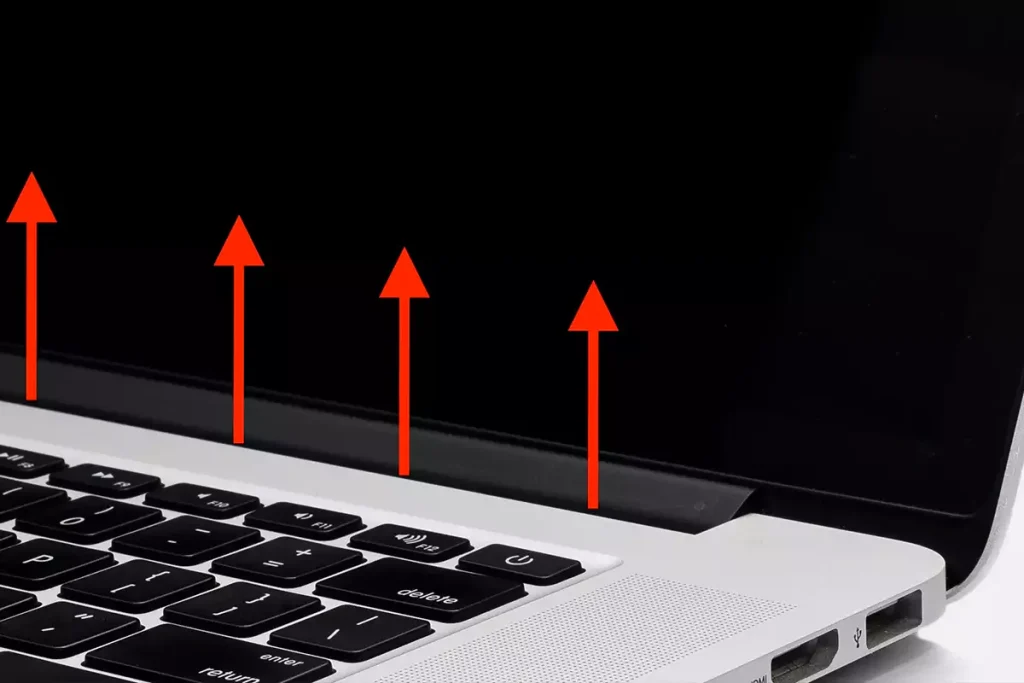
باتری معیوب
باتری معیوب ممکن است باعث داغ شدن مک بوک شما شود. در قسمت زیر چند مشکل مرتبط با باتری معیوب و راه حلهایی برای آنها را بررسی خواهیم کرد.
تخلیه سریع باتری: اگر باتری مک بوک به طور ناگهانی و بدون استفاده مداوم تخلیه میشود، ممکن است نشانه از باتری معیوب باشد. در این صورت، توصیه میشود باتری را بررسی کرده و در صورت لزوم آن را تعویض کنید.
باتری داغ: باتری معیوب ممکن است به صورت غیرطبیعی گرم شود و حرارت را به سیستم منتقل کند. این مشکل میتواند منجر به داغ شدن مک بوک شود. در این صورت، بهتر است باتری را بررسی کرده و در صورت لزوم آن را تعویض کنید.
نرم افزار مصرف باتری: برخی نرم افزارهای مصرف باتری ممکن است باعث افزایش بار بر روی باتری شوند و در نتیجه داغ شدن مک بوک را ایجاد کنند. در این صورت، توصیه میشود برنامههای مصرف باتری را بررسی کرده و نیازمندیهای خود را مدیریت کنید.
نصب بروزرسانیها: بروزرسانیهای سیستم عامل و برنامههای مرتبط با باتری میتوانند به بهبود عملکرد باتری و کاهش داغ شدن مک بوک کمک کنند. همچنین ممکن است تنظیمات طبیعی سیستم را بهبود بخشند.
راهحلهایی برای جلوگیری از داغ شدن مک بوک
داغ شدن مک بوک میتواند یک مشکل مزاحم و آزاردهنده باشد و در برخی موارد میتواند عملکرد و عمر مفید سیستم را تحت تاثیر قرار دهد. در موارد زیر، به برخی از راه حلهایی برای جلوگیری از داغ شدن مک بوک خواهیم پرداخت.
تمیز کردن فن و سیستم خنک کننده: تجمع گرد و غبار درون فن و سیستم خنک کننده میتواند جریان هوا را محدود کند و باعث داغ شدن مک بوک شود. بنابراین، توصیه میشود بهطور منظم فن و سیستم خنک کننده را تمیز کنید. از کمپرسور هوا یا هوای فشرده استفاده کنید تا گرد و غبار را از فن و سیستم خنک کننده پاک کنید.
استفاده از پایه خنک کننده: پایههای خنک کننده قابل حمل میتوانند به بهبود جریان هوا و خنک نگه داشتن مک بوک کمک کنند. با قرار دادن مک بوک بر روی پایه خنک کننده، فاصله بین سطح مک بوک و سطح میز افزایش مییابد و هوا بهتر در اطراف سیستم جریان پیدا میکند.
استفاده از سطح مناسب: مطمئن شوید که مک بوک روی سطح صاف و سطح نرمال قرار گرفته است. استفاده از مک بوک بر روی سطوح نرم و نامناسب میتواند جریان هوا را محدود کند و باعث داغ شدن آن شود. همچنین، از قرار دادن مک بوک در محیطهای بسته و گرم خودداری کنید.
مدیریت برنامهها و فرآیندها: برنامههای سنگین و مصرفکننده منابع میتوانند باعث بار زیادی بر روی پردازنده شوند و دمای مک بوک را بالا ببرند. توصیه میشود برنامههایی که منابع سیستم را بیش از حد استفاده میکنند را محدودیت قرار داده و از برنامههای مدیریت دما استفاده کنید.
بروزرسانی سیستم عامل و برنامهها: بروزرسانیهای سیستم عامل و برنامههای مرتبط با سختافزار میتوانند به بهبود عملکرد سیستم خنک کننده و کاهش داغ شدن مک بوک کمک کنند. همچنین، ممکن است تنظیمات طبیعی سیستم را بهبود بخشند.
راهکارهای نرم افزاری
بررسی فعالیتهای پردازشی: برنامههایی که مصرف بالایی از منابع سیستم میکنند میتوانند باعث داغ شدن مک بوک شوند. بررسی فعالیتهای پردازشی در برنامهها و فرآیندها و محدود کردن استفاده از برنامههای سنگین میتواند به کاهش دمای سیستم کمک کند. از نرم افزارهای مدیریت و کنترل فعالیتهای پردازشی استفاده کنید.
کاهش تنظیمات گرافیکی: تنظیمات گرافیکی بالا در برخی بازیها و برنامههای گرافیکی میتوانند باعث بار زیادی بر روی پردازنده و کارت گرافیک شوند و دمای مک بوک را افزایش دهند. در صورتی که دمای مک بوک بالا است، تنظیمات گرافیکی را به سطح پایینتری تغییر دهید.
بروزرسانی نرم افزارها و درایورها: بروزرسانی نرم افزارها و درایورهای سیستم میتواند به بهبود عملکرد سیستم خنک کننده و کاهش داغ شدن مک بوک کمک کند. اطمینان حاصل کنید که شما از آخرین نسخههای نرم افزارها و درایورها استفاده میکنید.
مدیریت اعمال گرمای سیستم: برخی نرم افزارها میتوانند عملکرد پردازنده و کارت گرافیک را به حداکثر ببرند و در نتیجه دمای سیستم را افزایش دهند. تنظیمات مدیریت اعمال گرمای سیستم را بررسی کنید و آنها را به حداقل برسانید.
استفاده از برنامههای مدیریت دما: برنامههای مدیریت دما میتوانند به شما کمک کنند تا دمای سیستم را کنترل کنید. این برنامهها میتوانند فنها را مدیریت کنند، تنظیمات فعالیت پردازنده را تغییر دهند و دمای سیستم را در حد مطلوب نگه دارند.
با اجرای این راهکارهای نرم افزاری، میتوانید به کاهش داغ شدن مک بوک و بهبود عملکرد آن کمک کنید. همچنین، ممکن است نیاز به بروزرسانی سیستم عامل و نصب برنامههای ضد ویروس و آنتیمالور داشته باشید تا مشکلات احتمالی نرم افزاری را برطرف کنید.
به روز رسانی مرتب سیستم عامل و اپلیکیشن ها
بهروزرسانی مرتب سیستم عامل و برنامهها میتواند نقش مهمی در جلوگیری از داغ شدن مک بوک داشته باشد. بهروزرسانیهای سیستم عامل و برنامهها معمولاً شامل بهبود عملکرد و بهینهسازیهای مربوط به استفاده از منابع سختافزاری میشوند. این بهبودها میتوانند عملکرد سیستم را بهبود بخشیده و در نتیجه داغ شدن مک بوک را کاهش دهند.
همچنین، بهروزرسانیهای اپلیکیشنها هم میتوانند به بهبود عملکرد و کاهش بار پردازشی سیستم کمک کنند. برخی اپلیکیشنها ممکن است با نسخههای قدیمی خود به خوبی سازگار نباشند و باعث داغ شدن مک بوک شوند. با بهروزرسانی اپلیکیشنها، ممکن است بهینهسازیهایی در عملکرد آنها انجام شود و در نتیجه دمای سیستم کاهش یابد.
به طور کلی، بهروزرسانی مرتب سیستم عامل و اپلیکیشنها میتواند به بهبود عملکرد سیستم و کاهش داغ شدن مک بوک کمک کند. بنابراین، توصیه میشود که همیشه سیستم عامل و برنامههای خود را بهروز نگه داشته و از آخرین نسخه آنها استفاده کنید.
مدیریت فعالیت CPU و RAM
مدیریت فعالیت CPU و RAM در داغ شدن مک بوک نقش مهمی دارد. هنگامی که برنامهها و فرآیندها در سیستم عامل اجرا میشوند، منابع سیستم مانند پردازنده (CPU) و حافظه (RAM) استفاده میشوند. اگر برنامهها و فرآیندها بیش از حدی منابع سیستم را استفاده کنند، ممکن است منجر به افزایش دمای سیستم و داغ شدن مک بوک شوند.
برای مدیریت فعالیت CPU و RAM و جلوگیری از داغ شدن مک بوک، میتوانید اقدامات زیر را انجام دهید:
بررسی فرآیندها: بررسی فرآیندها و برنامههای در حال اجرا بر روی سیستم و تشخیص آنهایی که منابع بیش از حد استفاده میکنند. میتوانید از برنامههای مدیریت فعالیت سیستم مانند Activity Monitor در macOS استفاده کنید.
بستن برنامهها غیرضروری: بستن برنامهها و پروسههایی که در حال حاضر در حال اجرا هستند اما برای شما ضروری نیستند. این کار میتواند منابع سیستم را آزاد کرده و داغ شدن مک بوک را کاهش دهد.
بهروزرسانی برنامهها: اطمینان حاصل کنید که برنامهها و سیستم عامل شما بهروز هستند. بهروزرسانیها ممکن است بهینهسازیهایی در استفاده از منابع سیستم داشته باشند و در نتیجه داغ شدن مک بوک را کاهش دهند.
استفاده از برنامههای بهینهسازی: استفاده از برنامههای بهینهسازی سیستم میتواند به شما کمک کند تا منابع سیستم را بهینهسازی کنید و داغ شدن مک بوک را کاهش دهید. این برنامهها میتوانند فرآیندها را مدیریت کرده و منابع سیستم را بهینه استفاده کنند.
تنظیمات مصرف منابع: در تنظیمات سیستم عامل مک بوک، میتوانید تنظیمات مصرف منابع را تنظیم کنید. میتوانید از تنظیمات انرژی استفاده کنید تا مصرف برق سیستم را کاهش دهید و در نتیجه داغ شدن مک بوک را کاهش دهید.
با انجام این اقدامات، میتوانید مدیریت فعالیت CPU و RAM را بهینه کنید و از داغ شدن مک بوک جلوگیری کنید.
پاکسازی و ساماندهی فایل ها
پاکسازی و ساماندهی فایل ها نقش مهمی در کاهش حرارت مک بوک دارد. وقتی فایلها و برنامهها در سیستم عامل مک بوک شما پراکنده و نظمی در ساختار فایل ها وجود ندارد، ممکن است سیستم بیش از حد بارگذاری و داغ شود.
برای کاهش حرارت مک بوک، میتوانید اقدامات زیر را انجام دهید:
پاکسازی فایل های غیرضروری: حذف فایلهایی که برای شما لازم نیستند، میتواند فضای سیستم را آزاد کرده و بارگذاری سیستم را کاهش دهد. میتوانید از برنامههای پاکسازی و بهینهسازی سیستم مانند CleanMyMac یا CCleaner استفاده کنید.
ساماندهی فایلها: ساختار سازماندهی شده و منظم فایلها در سیستم عامل مک بوک میتواند به بهبود عملکرد سیستم و کاهش بارگذاری منابع کمک کند. میتوانید فایلها را به دستههای مناسب تقسیم کنید و آنها را در پوشهها و زیرپوشههای منظم قرار دهید.
انتقال فایلها به درایو خارجی: اگر فایل های بزرگی را در سیستم خود دارید که به طور روزانه از آنها استفاده نمیکنید، میتوانید آنها را به درایو خارجی منتقل کنید. این کار میتواند فضای سیستم را آزاد کند و بارگذاری سیستم را کاهش دهد.
بهروزرسانی و بهینهسازی سیستم عامل: اطمینان حاصل کنید که سیستم عامل مک بوک شما بهروز است و همچنین از بهینهسازیهای مربوط به سیستم عامل استفاده کنید. بهروزرسانیها ممکن است اصلاحاتی در عملکرد سیستم و بهرهوری منابع داشته باشند.
استفاده از برنامههای مدیریت فضا: استفاده از برنامههای مدیریت فضا مانند DaisyDisk یا GrandPerspective میتواند به شما کمک کند تا فضای سیستم را بهینه کنید و بارگذاری سیستم را کاهش دهید.
با انجام این اقدامات، میتوانید فضای سیستم را بهینه کنید و بارگذاری سیستم را کاهش داده و در نتیجه حرارت مک بوک را کاهش دهید.
راهکارهای سخت افزاری
برای کاهش حرارت مک بوک، می توانید از راهکارهای سخت افزاری زیر استفاده کنید:
- استفاده از پایه خنک کننده
- تمیز کردن فنها و سیستم خنک کننده
- استفاده از پوشش حرارتی
- تنظیمات مدیریت حرارت
- اضافه کردن حافظه RAM
- اجرای برنامه های سبکتر
استفاده از پایه خنک کننده: استفاده از پایه خنک کننده مک بوک می تواند به شما کمک کند تا جریان هوا را بهتر کنترل کنید و حرارت را از دستگاه دور کنید. این پایه ها معمولاً دارای فن های خنک کننده هستند که هوا را از زیر مک بوک عبور می دهند و حرارت را از دستگاه دور میکنند.
تمیز کردن فنها و سیستم خنک کننده: استفاده طولانی مدت از مک بوک ممکن است باعث تجمع گرد و غبار در فنها و سیستم خنک کننده شود که می تواند باعث افزایش حرارت دستگاه شود. بنابراین، منظماً فن ها و سیستم خنک کننده را تمیز کنید تا به خوبی کار کنند و دستگاه را خنک نگه دارند.
استفاده از پوشش حرارتی: پوشش های حرارتی مانند کاورهای سیلیکونی می توانند از مک بوک شما در برابر حرارت بیشتر محافظت کنند و از تماس مستقیم با سطح گرم دستگاه جلوگیری کنند.
تنظیمات مدیریت حرارت: در تنظیمات سیستم عامل مک بوک خود، می توانید تنظیمات مدیریت حرارت را تنظیم کنید. این تنظیمات می توانند شامل کنترل سرعت فن ها، تنظیم حداکثر حد حرارت و تنظیم سیستم به حالت خواب در صورت عدم استفاده مدت طولانی است.
اضافه کردن حافظه RAM: اضافه کردن حافظه RAM به مک بوک می تواند کمک کند تا سیستم به طور کلی بهینه تر عمل کند و کاهش حرارت را تجربه کنید. با اضافه کردن حافظه RAM، مک بوک کمتر به منابع سیستم نیاز خواهد داشت و بنابراین کمتر داغ خواهد شد.
اجرای برنامه های سبکتر: اجرای برنامه های سنگین و با پردازش بالا میتواند به افزایش حرارت مک بوک منجر شود. بنابراین، در صورت امکان، از برنامه های سبکتر و با منابع پردازشی کمتر استفاده کنید تا پردازنده دستگاه کمتر بارگذاری شود و حرارت کمتری تولید شود.
تمیز کردن فن و هواکش ها
تمیز کردن فن و هواکش ها در مک بوک میتواند نقش مهمی در کاهش حرارت آن داشته باشد. فنها و هواکشها در مک بوک برای انتقال حرارت از داخل سیستم به محیط خارجی استفاده میشوند. با گذشت زمان، گرد و غبار و کثیفی میتواند روی صفحههای فنها و هواکشها تجمع کند و جریان هوا را محدود کند، که ممکن است باعث افزایش حرارت مک بوک شود.
بنابراین، تمیز کردن فن و هواکشها برای حفظ عملکرد بهینه مک بوک و کاهش حرارت آن بسیار مهم است. برای انجام این کار، میتوانید از یک دمنده برقی مخصوص یا برس نرم استفاده کنید. ابتدا، مک بوک خود را خاموش کنید و از باتری آن خارج کنید. سپس با دقت برس یا دمنده را به صفحههای فن و هواکشها بکشید تا گرد و غبار و کثیفی را از آنها بردارید. بهتر است این کار را به طور دورهای تکرار کنید تا همیشه فن و هواکش ها تمیز و عملکرد بهتری داشته باشند.
تمیز کردن منظم فن و هواکش ها به شما کمک میکند تا جریان هوا به طور منظم در مک بوک شما حفظ شود و حرارت به طور موثرتری از سیستم خارج شود، که در نتیجه میتواند به کاهش حرارت و افزایش عمر مفید مک بوک کمک کند.
تعویض باتری در صورت فرسودگی
یک علت داغ شدن مک بوک میتواند استفاده از باتری فرسوده باشد. تعویض باتری در صورت فرسودگی میتواند نقشی مهم در کاهش حرارت مک بوک ایفا کند. باتری های فرسوده و استفاده طولانی مدت ممکن است عملکرد نامطلوبی داشته باشند و در نتیجه، بیشترین مقدار انرژی را به شکل حرارت تولید کنند. این میتواند باعث افزایش دمای داخلی مک بوک شود.
با تعویض باتری فرسوده با یک باتری جدید، میتوانید عمر مفید مک بوک خود را افزایش دهید و در عین حال حرارت تولید شده را کاهش دهید. باتری جدید باعث میشود که مک بوک به طور بهینهتر از انرژی برخوردار شود و در نتیجه کمترین مقدار انرژی به شکل حرارت تلف شود.
همچنین، توصیه میشود که باتری مک بوک را در دماهای بالا یا محیطهای گرم نگهداری نکنید، زیرا این میتواند باعث افزایش حرارت داخلی مک بوک شود. همچنین، میتوانید از پایه خنک کننده برای مک بوک خود استفاده کنید که به تنهایی هم میتواند در کاهش حرارت مک بوک موثر باشد.
به همین ترتیب، تعویض باتری فرسوده با یک باتری جدید و اتخاذ اقدامات مناسب برای کاهش حرارت مک بوک میتواند به بهبود عملکرد سیستم و کاهش مشکلات حرارتی کمک کند.
استفاده از کول پد زیر مک بوک
استفاده از کول پد زیر مک بوک میتواند نقش مهمی در کاهش حرارت مک بوک داشته باشد. کول پد یک وسیله است که زیر مک بوک قرار میگیرد و با ایجاد جریان هوای تازه به مک بوک، به خنک کردن سیستم کمک میکند.
با استفاده از کول پد، هوا به طور مداوم از زیر مک بوک عبور میکند و مشکل داغ شدن مک بوک را تا حدی برطرف و حرارت را از قطعات داخلی مک بوک جمع آوری میکند. این کول پد هوای تازه را به مک بوک تامین میکند و همچنین با ایجاد جریان هوا، حرارت را از مک بوک به سرعت دور میکند.
با استفاده از کول پد، میتوانید دمای مک بوک را کاهش داده و از افزایش حرارت آن جلوگیری کنید. این میتواند به بهبود عملکرد سیستم و کاهش احتمال مشکلات حرارتی کمک کند. همچنین، استفاده از کول پد میتواند عمر مفید مک بوک را افزایش دهد و از کاهش سرعت عملکرد سیستم به علت گرم شدن آن جلوگیری کند.
بنابراین، استفاده از کول پد زیر مک بوک میتواند به شدت در کاهش حرارت مک بوک موثر باشد و به عملکرد بهتر و پایدارتر سیستم کمک کند.
در موارد بالا به علت داغ شدن مک بوک پرداختیم و همینطور در این موارد اشاره شد که گرم شدن مک بوک میتواند عوامل نرم افزاری و سخت افزاری داشته باشد. این عوامل مانند گرفتگی و مسدود شدن قسمت تهویه مک بوک، نرم افزارهای مخرب و همچنین اجرای برنامههای سنگین و غیره هستند. همچنین راهکارهایی برای جلوگیری از داغ شدن مک بوک گفته شد. در صورت برطرف نشدن مشکلتان با راه حلهای بالا میتوانید به تعمیرکارهای مجاز در حوزه تعمیر مک بوک مراجعه نمایید. برای کسب اطلاعات بیشتر و اطلاع از محصولات مورد نظر به سایت آی تی مال مراجعه کنید.
سوالات متداول
در ادامه به برخی از سوالات متداول شما درباره روش های کنترل حرارت در مک بوک ها میپردازیم.
چه زمانی مک بوک بیش از حد گرم می شود؟
مک بوک زمانی بیش از حد گرم می شود که دمای داخلی آن به بیش از 100 درجه فارنهایت (38 درجه سانتیگراد) برسد. در این صورت، مک بوک ممکن است هشدارهای گرما را نشان دهد یا به طور خودکار خاموش شود.
چه عواقبی داغ شدن بیش از حد مک بوک می تواند داشته باشد؟
داغ شدن بیش از حد مک بوک می تواند منجر به مشکلات زیر شود:
کاهش عملکرد
خرابی قطعات داخلی
کاهش عمر مفید دستگاه